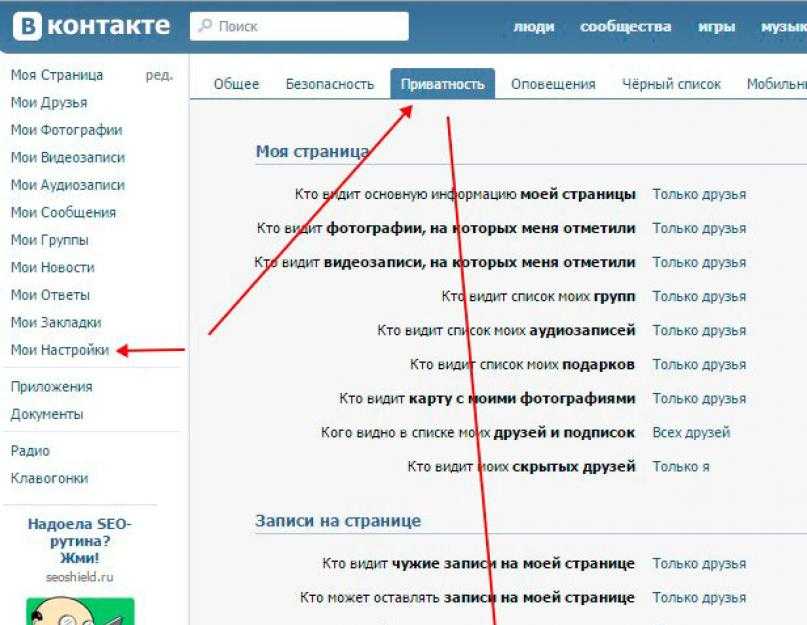Как скрыть подписки на группы в ВКонтакте [Инструкция]
Параметры приватности, представленные в социальной сети «ВКонтакте», часто разбираются в блоге: с помощью ранее опубликованных руководство уже скрывались друзья, видеозаписи и даже личный статус.
Настало время спрятать от посторонних глаз еще и сообщества.
Принцип тот же – вновь понадобятся «Настройки» и раздел «Приватность». Но не все действия настолько очевидны. А потому ниже – подробная инструкция о том, как скрыть подписки на группы в ВКонтакте.
Содержание
- Настройки приватности
- Как скрыть раздел «Подписки»
- Как скрыть сообщества в мобильном приложении
- Как закрыть аккаунт от посторонних людей
- Вердикт
Настройки приватности
Список любимых сообществ в VK отображается на личной странице справа от аватарки – прямо под датой рождения, местом жительства и образованием.
Ссылки на группы по умолчанию скрыты – сначала социальная сеть вынуждает нажать на кнопку «Показать подробную информацию».
Раскрывшийся список с дополнительными сведениями включает набор личных данных, связанных с «Музыкой», «Цитатами», «Религиозными взглядами» и непосредственно «Сообществами».
Но, если перейти в «Настройки» (контекстное меню справа сверху), а после выбрать раздел «Приватность» и в пункте «Кто видит список групп» выбрать «Только друзья», то гости профиля, даже раскрыв «Подробную информацию», не найдут никаких сведений о сообществах.
Кроме варианта с друзьями социальная сеть разрешает выставлять и альтернативные значения – «Все, кроме» или «Специальный список».
Какой вариант ближе – зависит от личных предпочтений и желаемого результата. Если важен максимальный уровень конфиденциальности, то выбирать рекомендуется параметр «Только я».
Как скрыть раздел «Подписки»
Кроме классических сообществ (групп) в социальной сети «ВКонтакте» доступны и «паблики»: специальные публичные страницы, предназначенные для публикации новостей от лица брендов или блогеров.
С технической точки зрения разница между сообществами и пабликами невелика: группы обладают несколькими статусами (закрытые, общедоступные или частные), поддерживают идею «открытой стены» и не мешают администраторам или подписчикам заполнять альбомы с музыкой или фотографиями.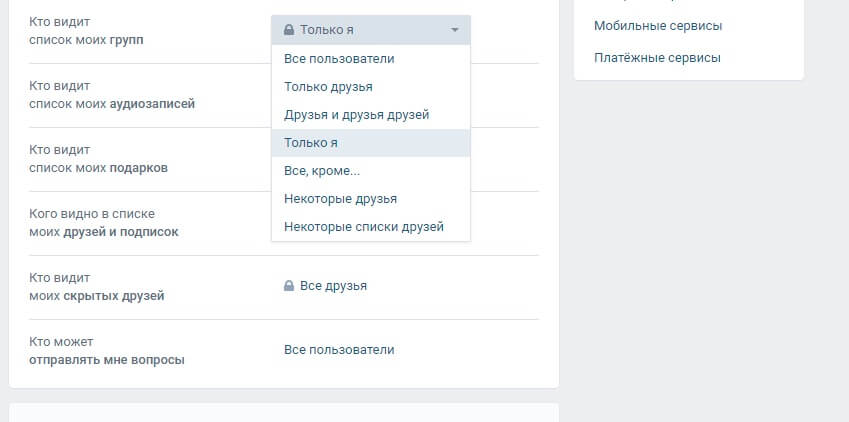
Паблики ограничены функционально: стена по умолчанию закрыта (но пользователи способны рекомендовать запись для публикации), многие параметры приватности недоступны, а те же документы на публичных страницах и вовсе нельзя разместить.
Но ключевое различие между пабликами и сообществами связано непосредственно с отображением личных предпочтений на странице.
Список любимых групп в социальной сети «ВКонтакте» закреплен в профиле в разделе с дополнительными сведениями, который раскрывается с помощью кнопки «Показать подробную информацию» или же полностью скрывается параметрами приватности.
Паблики же отображаются в «Подписках», расположенных под блоком с «Друзьями». И официально подобный список нельзя ни скрыть, ни перенести. Но законы, действующие на просторах социальной сети «ВКонтакте», вполне реально обойти.
Например, с помощью «Закладок». По сути, совсем необязательно подписываться на публичную страницу для просмотра новостей или добавления материалов в фотоальбомы.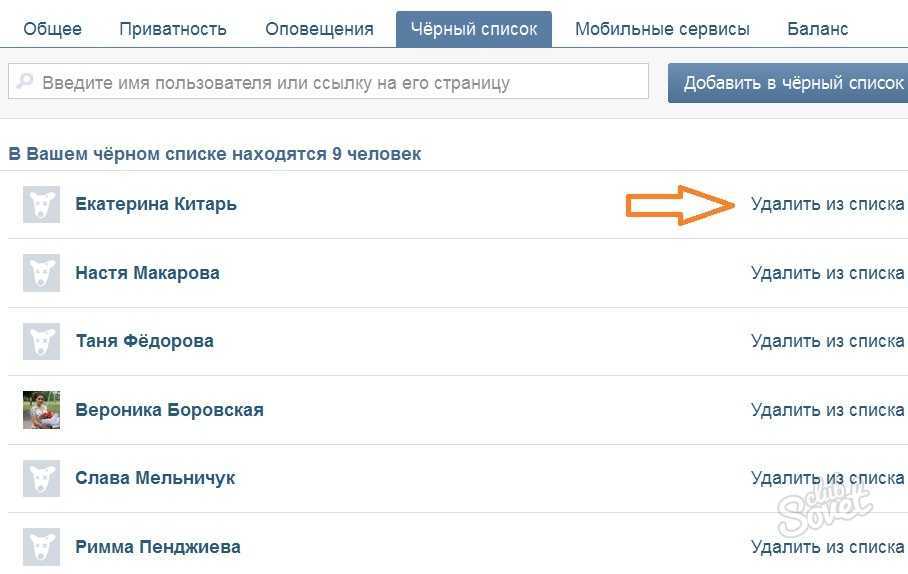 А потому никто не мешает сначала отписаться, а после добавить паблик в «Закладки».
А потому никто не мешает сначала отписаться, а после добавить паблик в «Закладки».
Подобные махинации приведут к трем последствиям. Во-первых, из раздела с «Подписками» пропадет информация о некоторых публичных страницах (если все паблики перенесены в «Закладки», то смысловой блок вообще перестанет отображаться под «Друзьями» в личном профиле).
Во-вторых, возможностей для общения не станет меньше: даже тот, кто не оформил подписку на паблик, вполне способен комментировать новости или просматривать фотоальбомы.
В-третьих, появится шанс очистить новостную ленту от информационного шума.
Кстати, по умолчанию «Закладки» не отображаются в списке с доступными разделами в левом навигационном меню. А потому рекомендуется сразу перейти в «Настройки», и в верхней части списка нажать на кнопку «Настроить отображение пунктов меню» и поставить галочку напротив пункта «Закладки».
Как скрыть сообщества в мобильном приложении
Мобильная версия социальной сети «ВКонтакте» настраивать параметры приватности предлагает по схожему сценарию – через «Настройки».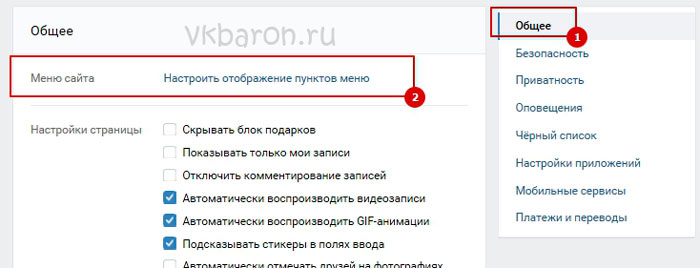
И на iOS, и на Android порядок действий во многом схожий, но возможны и различия в зависимости от версии операционной системы и клиента VK.
Как и в браузере, сначала несколько слов о сообществах. Группы на мобильных ОС скрываются через настройки (меню с действиями раскрывается при нажатии на аватарку, расположенную слева сверху) в разделе «Приватность».
После перехода в контекстное меню появятся знакомые пункты «Кто видит список групп», а вместе с тем и привычные параметры «Все пользователи», «Друзья» или же «Только я».
Доступна и чуть более точная ручная настройка доступа через специальные списки. Как и в браузере для смены настроек достаточно поставить галочку напротив подходящего пункта, а после нажать на кнопку «Готово». Изменения вступят в силу сразу же.
Поддерживают мобильные клиенты VK и трюк с «Закладками». Порядок действий все тот же: сначала переход на личную страницу и вызов «Подробной информации», затем – выбор «Подписок» для просмотра списка любимых пабликов.
А дальше – уже знакомые махинации: вызов контекстного меню, выбор «Сохранить в закладках» и отписка от публичной страницы. Результат закономерный – никаких новостей, но зато друзья и случайные гости профиля не найдут и пары упоминаний о личных предпочтениях.
Как закрыть аккаунт от посторонних людей
Подробно параметры приватности уже разбирались в блоге: опубликованное руководство комплексно рассматривало рекомендации, связанные и со сменой настроек личной страницы, и с просмотром чужих и уже закрытых аккаунтов.
Но, если полностью просматривать всю коллекцию советов некогда, то в списке ниже – ключевые тезисы:
Конфиденциальная информация в ВКонтакте скрывается в «Настройках» с помощью параметра «Тип профиля» и на ПК, и на iOS с Android.
Случайные гости, заглянувшие в «закрытый профиль», не смогут просмотреть фотографии и публикации, музыкальные записи и видеоролики.
Часть сведений «закрытые» аккаунты скрыть не способны: например, статус, дату и место рождения, время последнего посещения личной страницы.
Смена статуса профиля с «открытого» на «закрытый» приведет к социальным «осложнениям»: «ВКонтакте» начнет реже рекомендовать новых собеседников, а с пользователями, не добавленными в друзьями, станет сложнее связаться.
Социальная сеть содержит и дополнительные настройки приватности: от посторонних глаз (в том числе и друзей) скрываются подарки, сообщества, недавние публикации и даже «Истории».
Вердикт
Сообщества в социальной сети «ВКонтакте» скрываются через «Настройки» с помощью стандартных параметров приватности. Там же меняется и уровень доступа: никто не мешает спрятаться или от случайных гостей профиля, или от всех сразу, включая друзей.
Ситуация с публичными страницами намного сложнее: раздел с «Подписками» со страницы нельзя убрать официальными способами – лишь с помощью экспериментального подхода, включающего «Закладки». Метод неидеальный, но вполне актуальный, к тому же полностью адаптированный и под браузерную, и под мобильную версию социальной сети.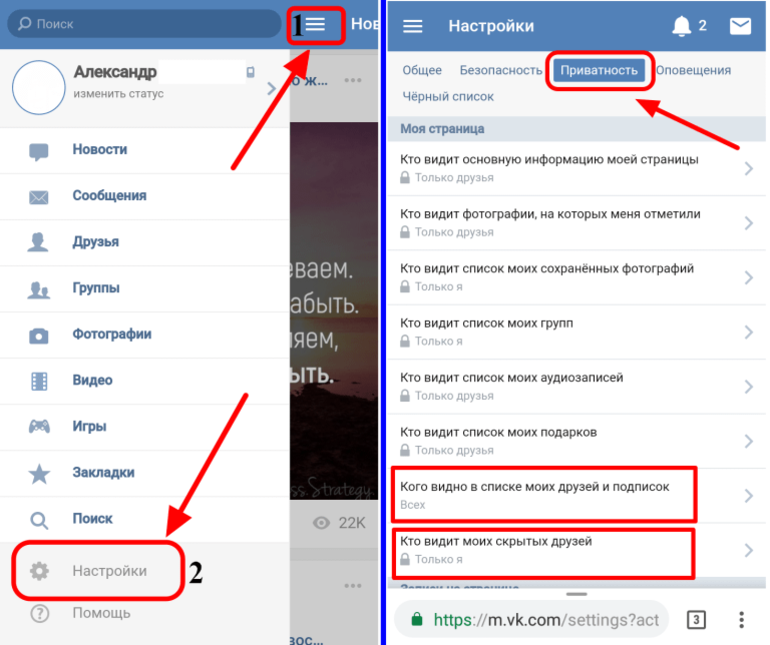
Как в вк скрыть подписки на группы от всех
Статьи › Подписка
Чтобы скрыть список групп, в которых вы состоите, измените настройки в пункте «Кто видит список моих групп». Скрыть публичные страницы нельзя, информация о них является общедоступной.
- Как сделать так чтобы никто не видел мои подписки
- Как скрыть подписки и друзей в ВК
- Как скрыть группу в ВК из списка групп
- Кто видит моих подписчиков в ВК
- Как найти скрытые платные подписки
- Как убрать действующие подписки
- Чем отличается публичная страница от группы в ВК
- Как понять кто видит моих скрытых друзей
- Как узнать что у человека есть скрытые друзья в ВК
- Как скрыть группы
- Как сделать группу частной
- Как сделать сообщество закрытым
- Почему у некоторых людей не видно подписки
- Почему у человека не видно подписчиков в ВК
- Что видят подписчики в закрытом профиле в ВК
- Как скрыть подписки в Инсте для подписчиков
- Как скрыть своих подписчиков в Инстаграм
- Почему не видно подписки в инстаграме у друга
- Как посмотреть скрытые подписки в инстаграме у друга
Как сделать так чтобы никто не видел мои подписки
Скрыть подписки можно со смартфона.
Для этого вам нужно: Зайти в приложение Instagram и нажать на значок с тремя полосками в правом верхнем углу; После этого выберите строку «настройки», чтобы внести изменения в аккаунт; Выберите «Конфиденциальность» и нажмите «Закрытый аккаунт».
Как скрыть подписки и друзей в ВК
Пошаговая инструкция:
- Зайдите на сайт ВКонтакте с браузера.
- Нажмите на три синие полоски, внизу справа экрана.
- В меню выберите пункт «Приватность».
- Прокрутите страницу вниз и выберите графу «Кого видно из списка моих друзей и подписок».
- Выберите пользователей, которых нужно скрыть.
Как скрыть группу в ВК из списка групп
В настройках выставляешь «кто видит список моих групп: только я» — закрытые группы должны перестать показываться.
Кто видит моих подписчиков в ВК
Он видит ваш профиль точно так же, как и любой другой пользователь, которого нет в вашем списке друзей. Если бы он не был подписан, то мог бы просто заходить к вам на страницу время от времени и видеть то же самое.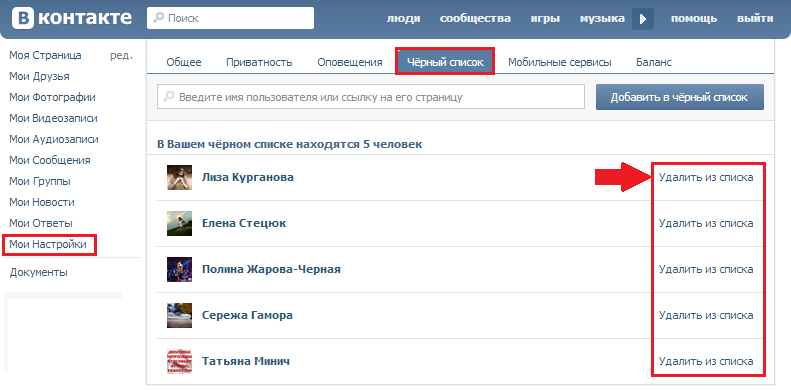 Вы можете принять заявку и добавить такого пользователя в друзья или оставить его в подписчиках.
Вы можете принять заявку и добавить такого пользователя в друзья или оставить его в подписчиках.
Как найти скрытые платные подписки
Как найти покупки, бронирования и подписки:
- На телефоне или планшете Android откройте приложение «Настройки» Google.
- Нажмите Платежи и подписки вверху экрана.
- Выберите Посмотреть или удалить покупки, Управление подписками или Посмотреть или удалить бронирования.
Как убрать действующие подписки
Чтобы отменить неиспользованный предоплаченный план:
- Откройте приложение Google Play.
- В правом верхнем углу экрана нажмите на значок профиля.
- Выберите Платежи и подписки Подписки.
- Выберите нужную подписку или план с предоплатой.
- Нажмите Отменить подписку.
- Следуйте инструкциям на экране.
Чем отличается публичная страница от группы в ВК
В группе разделы могут быть включены, отключены или ограничены. В публичной странице нет функции пригласить друзей, зато есть возможность рассказать друзьям, тогда нужно просто опубликовать пост с ссылкой на публичную страницу.
В публичной странице нет функции пригласить друзей, зато есть возможность рассказать друзьям, тогда нужно просто опубликовать пост с ссылкой на публичную страницу.
Как понять кто видит моих скрытых друзей
В разделе «Приватность» в пункте настроек «Кто видит моих скрытых друзей» есть 4 опции на выбор: Только я — то есть владелец аккаунта. Все друзья. Скрытые друзья — чтобы сами скрытые люди не знали, что вы их спрятали.
Как узнать что у человека есть скрытые друзья в ВК
Вы не сможете узнать скрытых друзей на странице другого пользователя только в том случае, если он закроет свой аккаунт.
Как скрыть группы
Нажмите Ещё и выберите Посмотреть информацию о группе. Выберите Редактировать настройки группы. В разделе Скрыть группу выберите Видимая или Скрытая. Нажмите Сохранить.
Как сделать группу частной
Можно ли из открытой группы сделать закрытую или частную и наоборот?:
- Зайти в раздел «Управление» (в меню сообщества справа)
- «Настройки»
- «Основная информация»
- Возле раздела «Тип группы» выберите «Закрытая» или «Частная»
Как сделать сообщество закрытым
Зайдите в раздел Управление в меню сообщества справа → Настройки → Основная информация.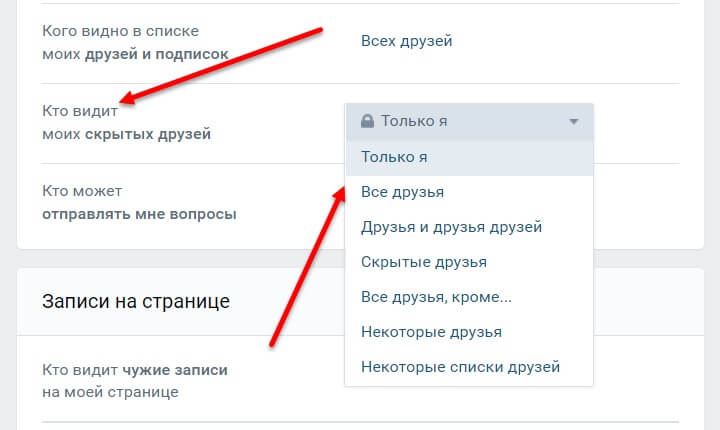 Возле раздела Тип группы выберите вариант Закрытая или Частная.
Возле раздела Тип группы выберите вариант Закрытая или Частная.
Почему у некоторых людей не видно подписки
В компании пояснили, что таким образом намерены защитить сообщества двух стран. «Мы будем скрывать информацию о подписчиках людей, о тех, на кого они подписаны, и людей, кто подписан друг на друга в личных аккаунтах, расположенных в этих странах», — заявили в Meta.
Почему у человека не видно подписчиков в ВК
Если вы подписались на человека, у которого более 1000 подписчиков, он будет отображаться у вас в списке «Подписки». Эти люди всегда располагаются в конце списка, так что в блоке профиля их обычно не видно. Но если что, их можно скрыть в настройках приватности в пункте «Кого видно в списке моих друзей и подписок».
Что видят подписчики в закрытом профиле в ВК
Записи в закрытом профиле видят только друзья, иным лицам, в том числе подписчикам, они недоступны.
Как скрыть подписки в Инсте для подписчиков
В верхней части приложения нажимаем на символ с тремя полосками; Затем появится меню с выбором, где нужно найти строку Настройки; После этого появится возможность внести изменения в аккаунт — ищем функцию Конфиденциальность; Ищем режим Закрытый аккаунт — нажимаем на него и подтверждаем операцию.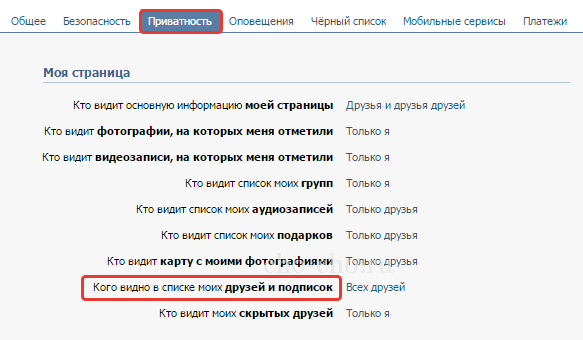
Как скрыть своих подписчиков в Инстаграм
Затем нажмите кнопку Меню (три горизонтальных полоски), расположенное в правом верхнем углу, и нажмите на пункт Настройки внизу меню. Затем перейдите по пункту Конфиденциальность → Конфиденциальность аккаунта, а затем активируйте тумблер, расположенный напротив записи Закрытый аккаунт, чтобы подтвердить операцию.
Почему не видно подписки в инстаграме у друга
В компании пояснили, что таким образом намерены защитить сообщества двух стран. «Мы будем скрывать информацию о подписчиках людей, о тех, на кого они подписаны, и людей, кто подписан друг на друга в личных аккаунтах, расположенных в этих странах», — заявили в Meta.
Как посмотреть скрытые подписки в инстаграме у друга
Одна из рекомендаций просмотра скрытых подписчиков в социальной сети Instagram — создание второго аккаунта. С него пользователь отправляет запрос на желаемую подписку. Владелец скрытой страницы видит запрос, переходит в профиль и открывает доступ к своему аккаунту.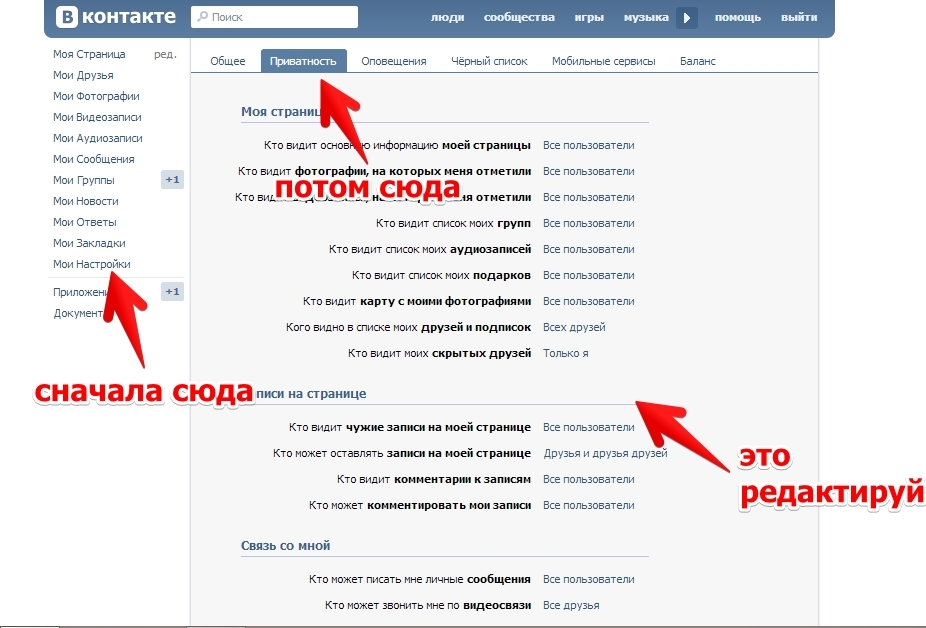
- Почему не видно подписки в инстаграме у друга
- Почему у человека не видно подписчиков в ВК
Как удалить просроченные подписки на iPhone (iOS 16)
Можно ли удалить историю подписок на iPhone? Вы не можете, но вы можете убедиться, что они действительно просрочены, и отслеживать, что у вас было.
Элизабет Гарри Обновлено 28.03.2023
Что нужно знать
- На iPhone невозможно удалить просроченные подписки.
- Если вы хотите просмотреть подписки с истекшим сроком действия, откройте «Настройки», коснитесь своего имени и коснитесь «Подписки».
Если вам интересно, как удалить просроченные подписки на вашем iPhone, у меня для вас плохие новости: вы не можете удалить просроченные подписки из списка «Подписки» в «Настройках». Но это не значит, что вы застрянете с ними навсегда. Вот все, что вам нужно знать о просроченных подписках на iPhone.
Связано: Как восстановить удаленные текстовые сообщения на iPhone0011 К сожалению, на iPhone невозможно вручную удалить подписки с истекшим сроком действия. Хотя подписки с истекшим сроком действия удалить невозможно, они автоматически исчезнут через год после отмены. Чтобы узнать больше об использовании подписок на iPhone, ознакомьтесь с нашим информационным бюллетенем «Совет дня». Теперь вот как просмотреть ваши подписки с истекшим сроком действия: Год может показаться долгим, прежде чем вы удалите просроченные подписки из списка. Если вы хотите сообщить Apple, что хотите удалить историю подписок со своего iPhone, рассмотрите возможность отправки отзыва Apple в форме запроса функции. К сожалению, мы не можем предложить вам лучшие новости о том, как удалить просроченные подписки на вашем iPhone, но будьте уверены, если Apple представит эту функцию в будущем, мы опубликуем пошаговое руководство, которое поможет вам в этом процессе. Если вам интересно, вы также можете узнать, как отменить подписку и платежи Apple, как отменить подписку Netflix, а также как отменить подписку Spotify. Совершенствуйте свой iPhone за одну минуту в день: зарегистрируйтесь здесь, чтобы получить БЕСПЛАТНЫЙ совет дня прямо на ваш почтовый ящик. How-To iPad iPhone App Store Подписки и покупки Управление устройствами Понравился ли вам этот совет Элизабет Гарри — помощник редактора iPhone Life. Когда они не пишут для iPhone Life, они читают о морских катастрофах, пишут художественную литературу, занимаются скалолазанием или выгуливают свою очаровательную собаку Муш. Содержание Есть несколько способов избавиться от просроченных подписок на вашем iPhone. Один из способов — зайти в приложение «Настройки» и нажать на свое имя вверху. Затем нажмите «Подписки», и вы увидите список всех ваших подписок. Если вы нажмете на один из них, и он покажет, что срок его действия истек, вы можете нажать на кнопку «Отменить подписку», чтобы отменить ее. Существует несколько причин, по которым вы не сможете удалить подписку с вашего iPhone. Одна из возможностей заключается в том, что у вас нет правильных разрешений. Другая возможность заключается в том, что подписка связана с другим Apple ID. Если у вас возникли проблемы с удалением подписки, вы можете обратиться за помощью в службу поддержки Apple. Если вы хотите удалить неактивную подписку на Apple, выполните следующие действия: 1. Откройте приложение «Настройки» на своем устройстве. Нет возможности скрыть подписки на iPhone. Чтобы удалить просроченные подписки на вашем iPhone 12, выполните следующие действия: 1. Откройте приложение «Настройки». Если у вас по-прежнему возникают проблемы, вы можете обратиться в службу поддержки Apple за дополнительной помощью. Да, подписки на iPhone можно скрыть. Для этого откройте приложение «Настройки» и нажмите на свое имя вверху. Просроченные подписки остаются на вашем iPhone, пока вы их не отмените. Чтобы отменить подписку с истекшим сроком действия, откройте приложение «Настройки», коснитесь своего имени, коснитесь «Подписки» и коснитесь подписки, которую хотите отменить. Если вы не видите подписку в разделе «Подписки», возможно, она оплачивается через кого-то другого, кроме Apple. Чтобы удалить историю покупок на iPhone, откройте приложение «Настройки» и коснитесь своего имени в верхней части экрана. Затем нажмите на iTunes и App Store. Затем нажмите на свой Apple ID в верхней части экрана и выберите «Просмотреть Apple ID». Затем прокрутите вниз и нажмите «История покупок». Наконец, нажмите « X » рядом с элементом, который вы хотите удалить.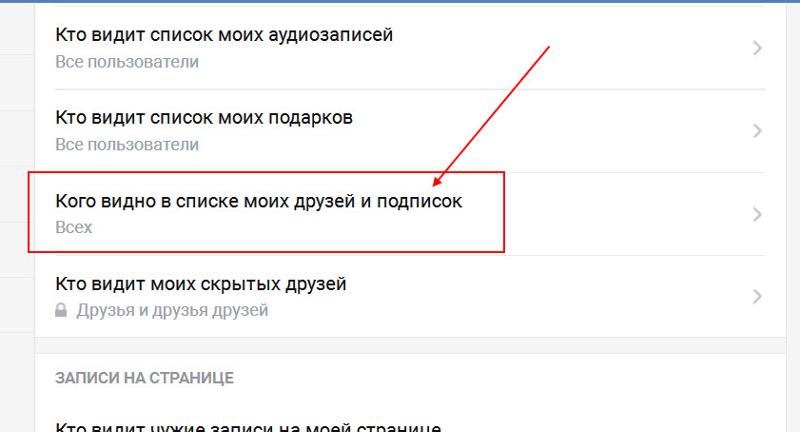 В iOS 16 раздел называется Inactive.
В iOS 16 раздел называется Inactive. Как удалить подписки на iPhone
Темы
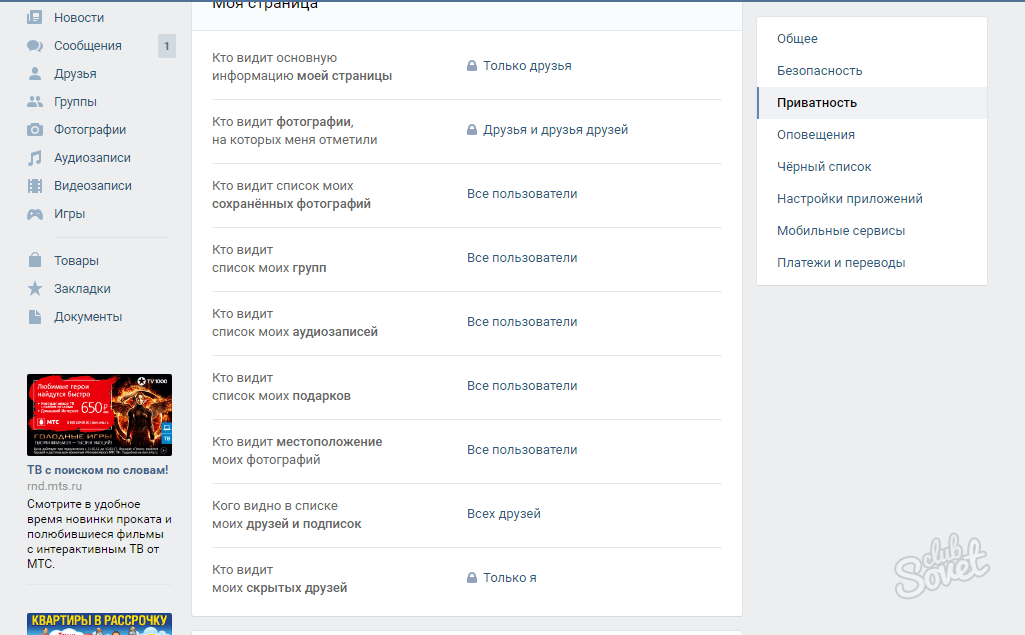 Ранее они работали в Gartner and Software Advice и уже шесть лет пишут о технологиях для обычных пользователей, специализируясь на iPhone, HomePods и Apple TV. Как бывший преподаватель письма в колледже, они увлечены эффективным и доступным общением, и, возможно, поэтому им нравится помогать читателям осваивать самые мощные средства коммуникации, которые у них есть: их iPhone. У них есть диплом по русской литературе и языку Рид-колледжа.
Ранее они работали в Gartner and Software Advice и уже шесть лет пишут о технологиях для обычных пользователей, специализируясь на iPhone, HomePods и Apple TV. Как бывший преподаватель письма в колледже, они увлечены эффективным и доступным общением, и, возможно, поэтому им нравится помогать читателям осваивать самые мощные средства коммуникации, которые у них есть: их iPhone. У них есть диплом по русской литературе и языку Рид-колледжа. Как избавиться от просроченных подписок на IPhone?
 Еще один способ избавиться от просроченных подписок — использовать приложение App Store. Когда вы находитесь в App Store, нажмите на изображение своего профиля в правом верхнем углу. Затем нажмите «Подписки», и вы увидите тот же список подписок. Если вы нажмете на один и срок его действия истек, вы можете нажать на кнопку «Отменить подписку», чтобы отменить ее.
Еще один способ избавиться от просроченных подписок — использовать приложение App Store. Когда вы находитесь в App Store, нажмите на изображение своего профиля в правом верхнем углу. Затем нажмите «Подписки», и вы увидите тот же список подписок. Если вы нажмете на один и срок его действия истек, вы можете нажать на кнопку «Отменить подписку», чтобы отменить ее. Как удалить историю подписки?
Почему я не могу удалить подписку со своего iPhone?
Как удалить неактивную подписку на Apple?
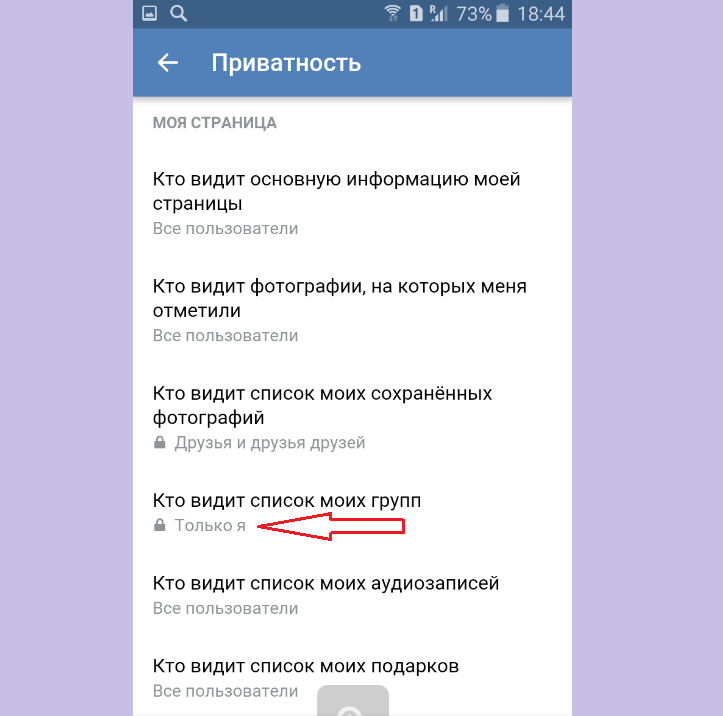
2. Коснитесь своего имени в верхней части экрана.
3. Нажмите «Подписки».
4. Нажмите на подписку, которой хотите управлять.
5. Используйте параметры для управления подпиской.
6. Нажмите «Отменить подписку», чтобы отменить подписку. Как скрыть подписки на iPhone?
Как удалить просроченные подписки на iPhone 12?
2. Коснитесь своего имени в верхней части экрана.
3. Нажмите «Подписки».
4. Нажмите на подписку, которой хотите управлять.
5. Нажмите «Отменить подписку». Можно ли скрыть подписки на iPhone?
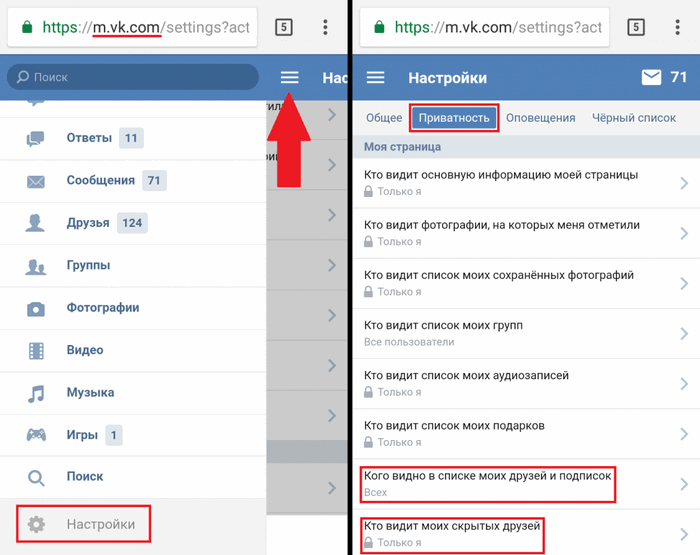 Затем нажмите «Подписки». Затем найдите подписку, которую хотите скрыть, и нажмите на нее. Наконец, нажмите на переключатель рядом с «Выкл», чтобы скрыть подписку.
Затем нажмите «Подписки». Затем найдите подписку, которую хотите скрыть, и нажмите на нее. Наконец, нажмите на переключатель рядом с «Выкл», чтобы скрыть подписку. Как долго просроченные подписки остаются в iPhone?
Как удалить историю покупок на iPhone?